Canon EOS 200D Черный: Расширенные приемы съемки
Расширенные приемы съемки: Canon EOS 200D Черный
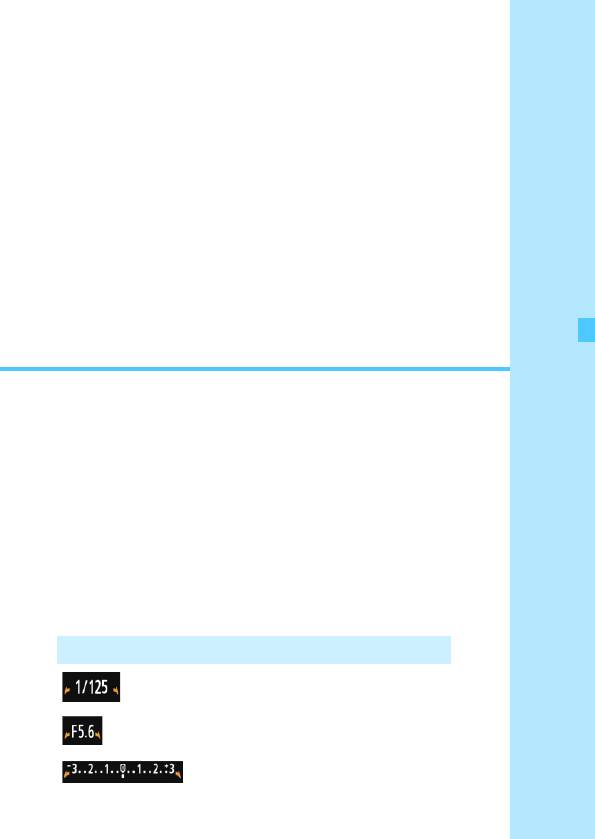
4
Расширенные
приемы съемки
Данная глава составлена на основе главы 3, но
здесь предлагается целый ряд дополнительных
приемов творческой съемки.
В первой части этой главы рассматривается использование
режимов <
s
> <
f
> и <
a
> на диске установки режима.
Все функции, описанные в главе 3, могут также
применяться в режимах <s>, <f> и <a>.
Функции, которые можно задавать в каждом из режимов
съемки, см. на стр. 274.
Значок
M в верхней части страницы справа от
заголовка указывает на то, что функция доступна
только в режимах творческой зоны (стр. 26).
c Указатель главного диска управления
Значок указателя <
c
> отображается
совместно со значением выдержки,
диафрагмы и величиной компенсации
экспозиции, указывая, что можно
повернуть диск <
6
> для задания
соответствующего параметра.
103

s: Передача движения объекта
При помощи режима <s> (AE с приоритетом выдержки) на диске
установки режима можно получить требуемую степень резкости
или смазывания на снимке динамичного сюжета.
* <s> означает «Значение времени».
Поверните диск установки
1
режима в положение <s>.
Установите требуемую выдержку.
2
Рекомендации по установке
выдержки см. в разделе
«Рекомендации по съемке».
Поворачивая диск <6> вправо,
можно установить меньшие
значения выдержки, поворачивая
диск влево – увеличить выдержку.
Произведите съемку.
3
После фокусировки и полного
нажатия кнопки спуска затвора
производится съемка при
выбранном значении выдержки.
104
Эффект размытости, создающий
Резкое изображение
ощущение движения
динамичного сюжета
(Длинная выдержка: 1/30 с)
(Короткая выдержка: 1/2000 с)
Индикация выдержки
ЖК-дисплей отображает значение выдержки затвора в виде дроби.
В видоискателе отображается только значение знаменателя
(диафрагменное число). «0"5» означает 0,5 с, а «15"» означает 15 с.
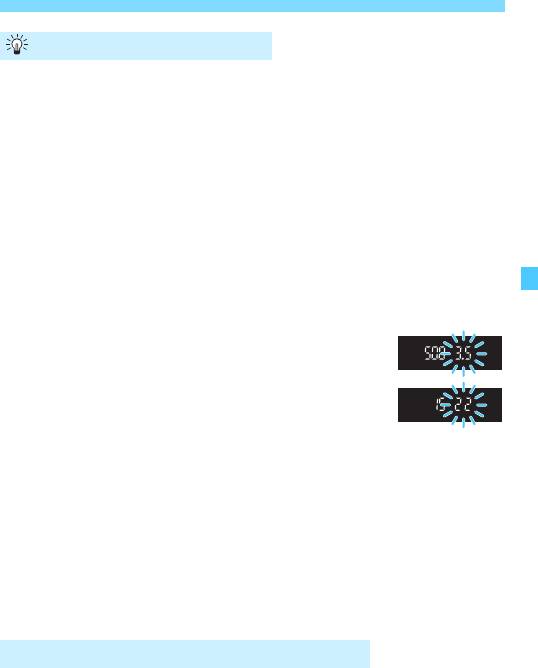
s: Передача движения объекта
Рекомендации по съемке
Создание четких снимков динамичного сюжета
Установите короткую выдержку, например от 1/4000 до 1/500 с.
Эффект размытия при съемке ребенка или животного,
создающий ощущение быстрого движения
Используйте средние значения выдержки в диапазоне 1/250 – 1/30 с.
Следите за движущимся объектом в видоискатель и нажмите кнопку
спуска затвора для съемки. При использовании телеобъектива
держите камеру неподвижно для предотвращения ее сотрясения.
Размытие изображений реки или фонтана
Используйте длительные выдержки от 1/30 с или больше. Во избежание
сотрясения камеры при съемке с рук установите камеру на штатив.
Установите выдержку таким образом, чтобы значение диафрагмы не мигало.
При нажатии кнопки спуска затвора наполовину и изменении
выдержки при отображении значения диафрагмы, значение
диафрагмы также изменится для сохранения постоянной
экспозиции (количество света, достигающего датчика
изображения). Значение диафрагмы будет мигать, указывая
на невозможность получения стандартной экспозиции, если
значение диафрагмы выходит за допустимые пределы.
Если при текущей экспозиции изображение слишком темное, будет мигать
максимальное значение диафрагмы (минимальное диафрагменное число).
Для получения стандартной выдержки поверните диск <
6
> влево, чтобы
выставить меньшее значение выдержки или увеличить чувствительность ISO.
Если при текущей экспозиции изображение слишком светлое, будет мигать
минимальное значение диафрагмы (максимальное диафрагменное число).
Для получения стандартной выдержки поверните диск <
6
> вправо, чтобы
выставить большее значение выдержки или уменьшить чувствительность ISO.
D Использование встроенной вспышки
Для получения правильной экспозиции при съемке со вспышкой мощность
вспышки будет автоматически установлена в соответствии с автоматически
заданным значением диафрагмы (автоматическая установка экспозиции
вспышки). Выдержку можно устанавливать от 1/200 до 30 с.
105
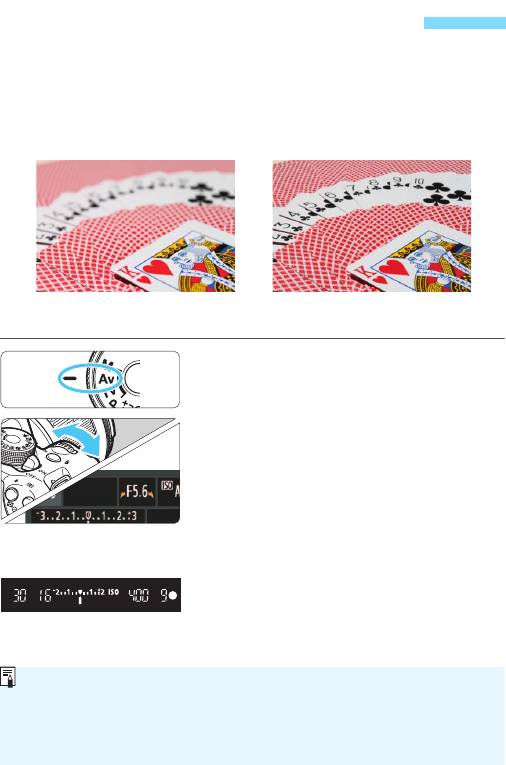
f: Изменение глубины резкости
Для получения размытого фона или для получения резкого
изображения ближних и удаленных объектов поверните диск установки
режима в положение <
f
> (AE с приоритетом диафрагмы) для
настройки глубины резкости (диапазона приемлемой фокусировки).
*<f> обозначает диафрагменное число — величину, описывающую
степень уменьшения отверстия диафрагмы внутри объектива.
Поверните диск установки
1
режима в положение <f>.
Установите требуемую диафрагму.
2
Чем больше диафрагменное число, тем
больше глубина резкости, т.е. тем большая
резкость достигается одновременно для
ближнего и дальнего планов.
Поворотом диска <
6
> вправо можно
увеличить диафрагменное число, а
поворотом влево — уменьшить его.
Произведите съемку.
3
Сфокусируйтесь и полностью нажмите
кнопку спуска затвора. Изображение будет
снято с выбранным значением диафрагмы.
106
Размытый фон
Резкий передний и задний план
(С меньшим диафрагменным числом: f/5.6)
(С большим диафрагменным числом: f/32)
Индикация диафрагмы
Чем больше диафрагменное число, тем меньше диаметр отверстия
диафрагмы. Отображаемые значения величины диафрагмы будут
различаться в зависимости от объектива. Если на камере не установлен
объектив, в качестве значения величины диафрагмы отображается «
00
».
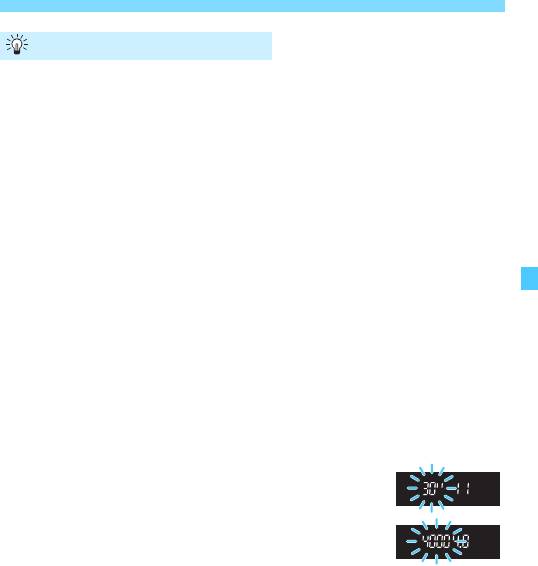
f: Изменение глубины резкости
Рекомендации по съемке
Обратите внимание, что при съемке с большим
диафрагменным числом или при недостаточном освещении
резкость может снижаться вследствие сотрясения камеры.
При больших значениях диафрагменного числа используются
большие выдержки. При низкой освещенности выдержка может
составлять до 30 секунд. В этом случае увеличьте чувствительность
ISO, держите камеру неподвижно или используйте штатив.
Глубина резкости зависит не только от значения диафрагмы, но
и от используемого объектива и расстояния до объекта съемки.
Для широкоугольных объективов характерна большая глубина
резкости (диапазон приемлемой фокусировки впереди и позади
точки фокусировки), поэтому при их использовании для получения
резкого изображения переднего и заднего плана нет необходимости
устанавливать большое значение диафрагменного числа. С другой
стороны, для телеобъектива характерна меньшая глубина резкости.
И чем меньше расстояние до объекта, тем меньше
глубина резкости.
Чем больше расстояние до объекта, тем больше глубина резкости.
Задайте такое значение диафрагмы, чтобы в видоискателе
не мигало значение выдержки.
При нажатии кнопки спуска затвора наполовину и изменении
значения диафрагмы при отображении выдержки значение
выдержки также изменится для сохранения постоянной
экспозиции (количества света, достигающего датчика
изображения). Значение выдержки будет мигать, указывая
на невозможность получения стандартной экспозиции, если
значение выдержки выходит за допустимые пределы.
Если снимок будет слишком темным, значение выдержки «30"»
(30 с) будет мигать. Для получения стандартной выдержки
поверните диск <6> влево, чтобы выставить меньшее
диафрагменное число или увеличить чувствительность ISO.
Если снимок будет слишком светлым, значение выдержки «
4000
»
(1/4000 с) будет мигать. Для получения стандартной выдержки
поверните диск <
6
> влево, чтобы выставить большее
диафрагменное число или увеличить чувствительность ISO.
107
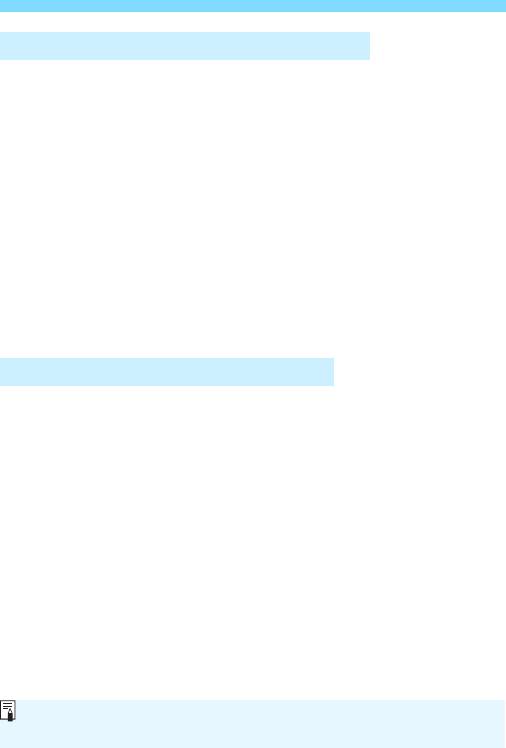
f: Изменение глубины резкости
D Использование встроенной вспышки
Для получения правильной экспозиции при съемке со вспышкой мощность вспышки будет
автоматически установлена в соответствии с заданным значением диафрагмы
(автоматическая установка экспозиции вспышки). Выдержка устанавливается
автоматически в диапазоне 1/200 — 30 с в соответствии с яркостью внешнего освещения.
При низкой освещенности экспозиция главного объекта
обеспечивается автоматическим экспозамером вспышки, а экспозиция
заднего плана обеспечивается более длительной выдержкой,
устанавливаемой автоматически. Достигается правильная экспозиция
как объекта, так и заднего плана (автоматическая синхронизация
вспышки при длительной выдержке). Для предотвращения сотрясения
камеры держите ее неподвижно. Рекомендуется использовать штатив.
Чтобы выдержка не была слишком длительной, на вкладке
[53: Пользовател. функции (C.Fn)] задайте для параметра
[3: Выдержка синхр. вспышки в Av] значение [1: 1/200 - 1/60 с
(авто)] или [2: 1/200 с (фиксированная)] (стр. 259).
3 Просмотр глубины резкостиN
Величина диафрагмы изменяется только в момент съемки фотографии. В остальное
время диафрагма остается открытой. Поэтому, когда вы смотрите на сцену съемки через
видоискатель или на ЖК-дисплее, вы видите малую глубину резкости. С помощью
описанной ниже процедуры можно проверить глубину резкости перед съемкой.
1 Включите просмотр глубины резкости.
В меню [53: Пользовател. функции (C.Fn)] задайте для
параметра [9: Функция кнопки SET] значение [4: Просмотр
с глубиной резк.] (стр. 264).
Подробные сведения о настройке пользовательских функций см. на стр. 256.
2 Выйдите из меню.
Дважды нажмите кнопку <M> для выхода из меню.
3 Нажмите кнопку <0>.
Диафрагма объектива придет в соответствие с текущей
установкой, и можно будет просмотреть глубину резкости.
108
При просмотре изображения в режиме Live View (стр. 134) и удерживании нажатой кнопки
<
0
> резкости можно изменить диафрагму и увидеть, как изменится глубина резкости.
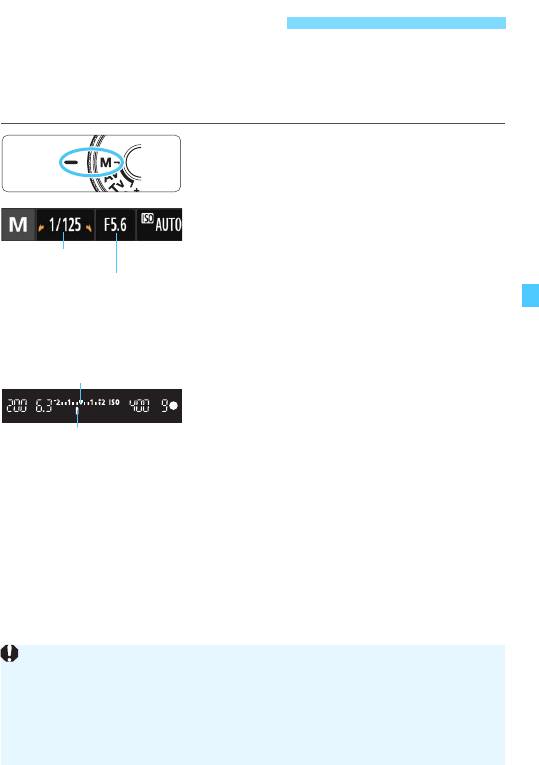
a: Ручная экспозиция
Можно установить требуемую выдержку и диафрагму вручную. Используя
показания индикатора величины экспозиции в видоискателе, можно установить
любое значение экспозиции. Этот способ называется ручной экспозицией.
* <a> означает «Ручной».
Поверните диск установки
1
режима в положение <a>.
Установите чувствительность ISO
(стр. 88)
.
2
Установите выдержку и диафрагму.
3
Для установки выдержки
поворачивайте диск <6>.
Для установки величины диафрагмы
удерживайте нажатой кнопку <
O
>
и поверните диск <
6
>.
Сфокусируйтесь на объекте.
4
Нажмите кнопку спуска затвора наполовину.
Параметры экспозиции
отобразятся в видоискателе.
Метка величины экспозиции <
h
>
позволяет определить степень отклонения
от стандартной величины экспозиции.
5 Установите экспозицию и произведите съемку.
Установите требуемую выдержку и диафрагму.
Если величина экспозиции выходит за пределы ±2 ступени от стандартной
экспозиции, вкрайней части индикатора величины экспозиции в
видоискателе отображается значок <
I
> или значок <
J
>. (Если величина
экспозиции выходит за пределы ±3 ступени, на ЖК-дисплее будет мигать
значок <
N
> рядом с отображаемым значением <
-3
> или <
+3
>.)
109
<6>
<O> + <6>
Указатель стандартной экспозиции
Метка величины экспозиции
Если в меню [
z2: Auto Lighting Optimizer/z2: Автокоррекция
яркости
] (стр.119) задано любое значение, кроме [
Запрещена
], изображение
может выглядеть ярким даже при установленной уменьшенной экспозиции.
Если для чувствительности ISO задано значение «Авто», этот параметр будет меняться
в соответствии со значениями выдержки и диафрагмы для достижения стандартной
экспозиции. Поэтому, возможно, не удастся достичь желаемого эффекта экспозиции.
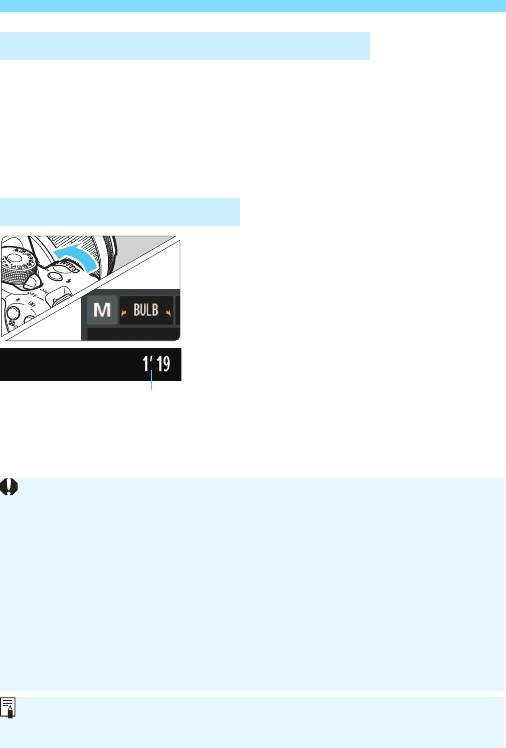
a: Ручная экспозиция
D Использование встроенной вспышки
Для получения правильной экспозиции при съемке со вспышкой,
мощность вспышки будет автоматически установлена в
соответствии с установленным вручную значением диафрагмы
(автоматическая установка экспозиции вспышки). Для выдержки
возможна установка величин в пределах от 1/200 до 30 с или выбор
режима ручной выдержки.
BULB: Ручные выдержки
В режиме ручной выдержки затвор
остается открытым до тех пор, пока
кнопка спуска затвора удерживается
нажатой. При помощи этой функции
можно фотографировать фейерверки
и другие сюжеты, требующие
длительных выдержек.
В шаге 3 на предыдущей станице
поверните диск <6> влево, чтобы
установить значение <BULB>. На ЖК-
дисплее отображается истекшее
время экспонирования.
110
Истекшее время
экспонирования
При ручных выдержках не направляйте камеру на яркий источник
света, например, на солнце в солнечный день или на яркий источник
искусственного света. Это может привести к повреждению датчика
изображения или внутренних деталей камеры.
Так как при ручной выдержке изображение содержит больше шумов,
чем обычно, оно может выглядеть немного зернистым.
Снизить шум, причиной которого являются длительные выдержки, можно, установив
для пункта [
4: Шумопод. при длит. выдержке
] в меню [
53:
Пользовател. функции (C.Fn)
] значение [
1: Авто
] или [
2: Вкл.
] (стр. 260).
Если для чувствительности ISO задано значение Авто для съемки при ручных
выдержках, чувствительность ISO будет зафиксирована на ISO 800 (стр. 90).
Съемку с ручной выдержкой рекомендуется производить с помощью штатива
и дистанционного переключателя (приобретается отдельно, стр. 269).
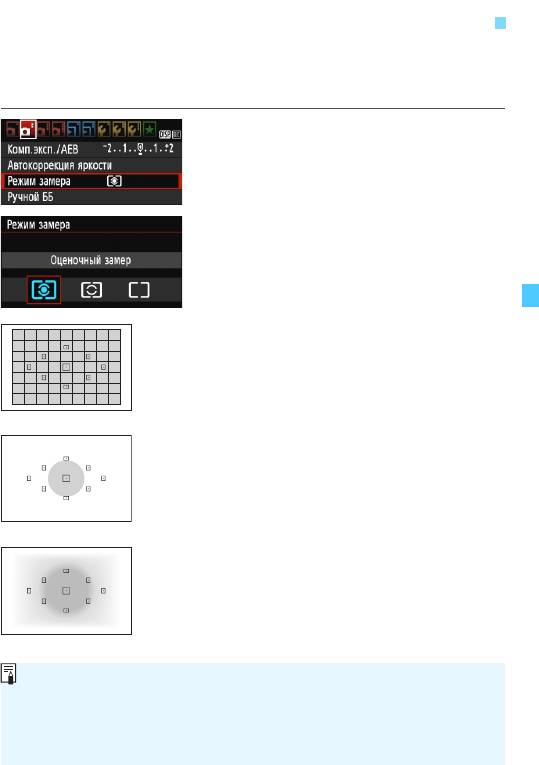
q
Изменение режима замера экспозиции
N
Предусмотрено три способа (режима замера экспозиции) для измерения
яркости объекта. Обычно рекомендуется использование оценочного замера.
В режимах базовой зоны режим автоматического выбора устанавливается автоматически.
Выберите [Режим замера].
1
На вкладке [z2] выберите пункт
[Режим замера], затем нажмите
кнопку <0>.
Установите режим замера
2
экспозиции.
Выберите режим замера
экспозиции и нажмите <0>.
qОценочный замер
Оценочный замер — это универсальный режим замера
экспозиции в камере, подходящий для большинства объектов,
даже в условиях контрового света. Камера автоматически
устанавливает экспозицию в соответствии со сценой.
w Частичный замер экспозиции
Удобен, когда фон значительно светлее снимаемого
объекта из-за контрового освещения и т.п. Серая
область на рисунке слева показывает область замера
яркости для получения стандартной экспозиции.
eЦентрально-взвешенный замер
При осуществлении замера яркости производится
замер в центре видоискателя с последующим
усреднением по всему кадру. Данный режим замера
экспозиции предназначен для опытных пользователей.
111
В режиме
q
(оценочный замер) экспозиция фиксируется после нажатия кнопки
спуска затвора наполовину и достижения фокусировки. В режиме
w
(частичный
замер экспозиции),
e
(точечный замер) и e (центрально-взвешенный замер)
установка экспозиции производится в момент съемки кадра. (Экспозиция не
фиксируется при нажатии кнопки спуска затвора наполовину.)
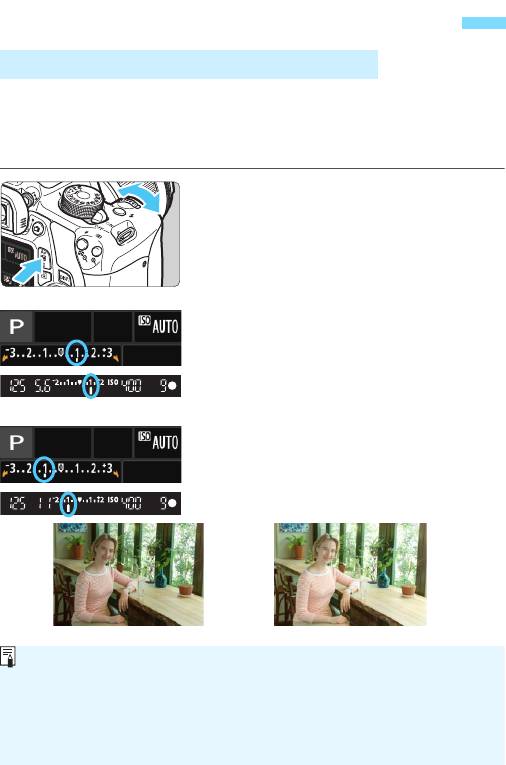
Установка компенсации экспозицииN
O Установка компенсации экспозиции
Если не удается получить правильную экспозицию (без вспышки), задайте
компенсацию экспозиции. Данная функция может быть использована в
режимах творческой зоны (кроме режима <
a
>). Величину компенсации
экспозиции можно установить в интервале ±5 ступеней с шагом 1/3 ступени.
Чтобы сделать изображение светлее:
удерживайте кнопку <O> и
поверните диск <6> вправо
(увеличенная экспозиция).
Чтобы сделать изображение темнее:
удерживайте кнопку <O> и
поверните диск <6> влево
(уменьшенная экспозиция).
Величина экспозиции
отображается на ЖК-дисплее и
в видоискателе, как показано
на рисунке.
После съемки отмените
компенсацию экспозиции,
установив ее вновь на 0.
112
Увеличенная экспозиция для получения более светлого изображения
Уменьшенная экспозиция для получения более темного изображения
Индикация компенсации экспозиции в видоискателе возможна только до ±2 ступеней.
Если установленное значение компенсации экспозиции превышает ±2 ступени, на
индикаторе величины экспозиции у крайнего значения отобразится значок <
I
> или <
J
>.
Если вы хотите установить компенсацию экспозиции более ±2 ступеней,
рекомендуется установить ее с помощью функции [
z2: Комп.эксп./AEB
]
(стр. 114) или с помощью экрана быстрого управления (стр. 46).
Темная экспозиция
Увеличенная экспозиция для получения более яркого изображения
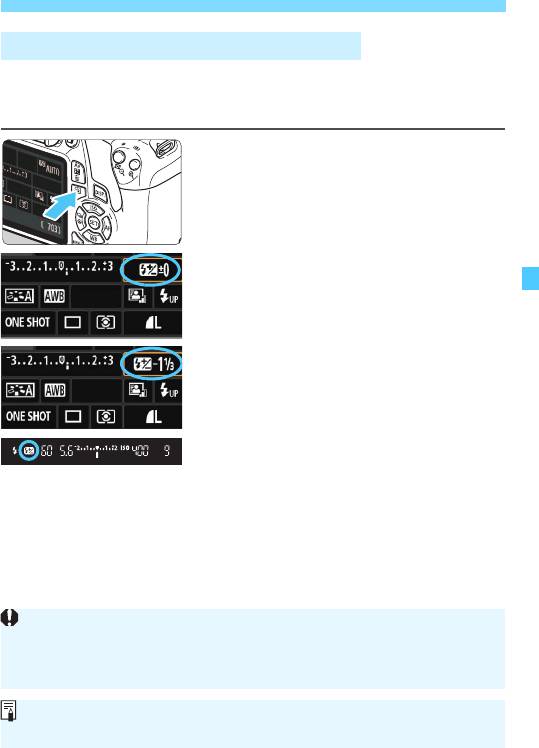
Установка компенсации экспозицииN
y Компенсация экспозиции вспышки
Если освещение объекта вспышкой не дает нужной экспозиции, установите
компенсацию экспозиции вспышки. Величину компенсации экспозиции
можно установить в интервале ±2 ступеней с шагом 1/3 ступени.
Нажмите кнопку <Q>. (7)
1
Отображается экран быстрого
управления (стр. 46).
Выберите [y].
2
Нажимайте кнопки перехода <
S
> для выбора [
y
*].
В нижней части экрана отображается
[
Компенс. экспозиции всп.
].
Установите значение величины
3
компенсации экспозиции.
Чтобы сделать экспозицию вспышки
светлее, поверните диск <
6
>
вправо (увеличение экспозиции).
Чтобы сделать изображение темнее,
поверните диск <
6
> влево
(уменьшение экспозиции).
При нажатии кнопки спуска затвора наполовину
в видоискателе появится значок <
y
>.
После съемки отмените
компенсацию экспозиции вспышки,
установив ее вновь на 0.
113
Если в меню [
z2: Auto Lighting Optimizer/z2: Автокоррекция
яркости
] (стр. 119) установлено значение, отличное от [
Запрещена
],
изображение может выглядеть ярким даже при установленной отрицательной
компенсации экспозиции или компенсации экспозиции вспышки.
Компенсацию экспозиции вспышки можно установить при помощи меню [
Настройки
встр. вспышки
] на вкладке [
z1: Управление вспышкой
] (стр. 195).
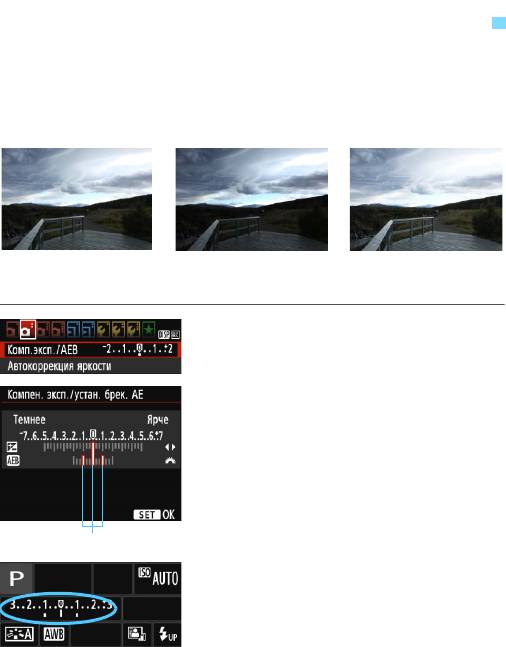
3
Автоматический брекетинг экспозиции
N
Эта функция является дополнением функции компенсации
экспозиции, добавляя автоматическое варьирование экспозиции
(до ±2 ступеней с шагом 1/3 ступени) между тремя кадрами, как
показано ниже. Можно выбрать оптимальную экспозицию.
Эта функция называется AEB (автоматический брекетинг экспозиции).
Выберите пункт [
Комп.эксп./AEB
].
1
На вкладке [
z
2
] выберите [
Комп.эксп./
AEB
], а затем нажмите <
0
>
Установите диапазон AEB.
2
Диском <
6
> установите диапазон AEB.
Нажимайте кнопки <
Y
> <
Z
>, чтобы
установить величину компенсации экспозиции.
Если режим AEB используется в сочетании с
компенсацией экспозиции, средняя
экспозиция для режима AEB устанавливается
с учетом величины компенсации экспозиции.
Нажмите <
0
>, чтобы задать значение.
При нажатии кнопки <M> для
выхода из меню диапазон AEB
отображается на ЖК-дисплее.
Произведите съемку.
3
Сфокусируйтесь и полностью нажмите
кнопку спуска затвора. Три кадра в
режиме брекетинга снимаются в
следующей последовательности:
стандартная экспозиция, уменьшенная
экспозиция и увеличенная экспозиция.
114
Стандартная
Более темная экспозиция
Более светлая экспозиция
экспозиция
(Уменьшенная экспозиция)
(Увеличенная экспозиция)
Диапазон AEB
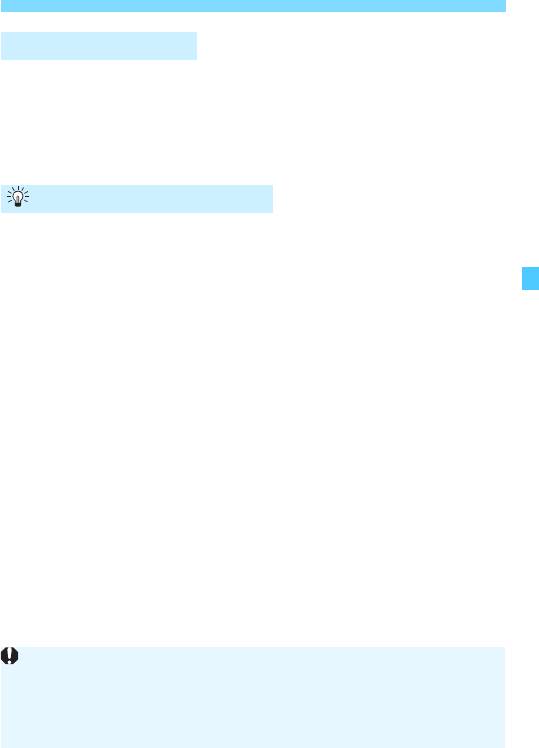
3 Автоматический брекетинг экспозицииN
Отмена режима AEB
Для отключения отображения диапазона AEB выполните шаги
1 и 2.
Установка режима AEB будет также автоматически отменена
при установке переключателя питания в положение <2>,
после завершения зарядки встроенной вспышки и т.д.
Рекомендации по съемке
Использование режима AEB при серийной съемке
Если установлен режим серийной съемки <i> (стр. 98), при
полном нажатии кнопки спуска затвора три кадра в
режиме
брекетинга снимаются непрерывно в следующей
последовательности: стандартная экспозиция, уменьшенная
экспозиция и увеличенная экспозиция.
Использование режима AEB в режиме <u> покадровой
съемки
Для получения трех кадров с использованием брекетинга
необходимо три раза нажать кнопку спуска затвора. Три кадра
в режиме брекетинга будут экспонированы в следующей
последовательности: стандартная экспозиция, уменьшенная
экспозиция и увеличенная
экспозиция.
Использование режима AEB с автоспуском.
При использовании таймера автоспуска <j> <l> (стр. 100),
три кадра в режиме брекетинга снимаются непрерывно с 10-
секундной или 2-секундной задержкой. Если установлено <q>
(стр. 100), количество кадров в серийной съемке будет в три
раза больше установленного.
115
Режим AEB не работает со вспышкой и при ручных выдержках.
Если в меню [z2: Auto Lighting Optimizer/z2: Автокоррекция
яркости] (стр. 119) установлено любое значение, кроме
[Запрещена], то эффект от использования режима AEB будет
минимальным.
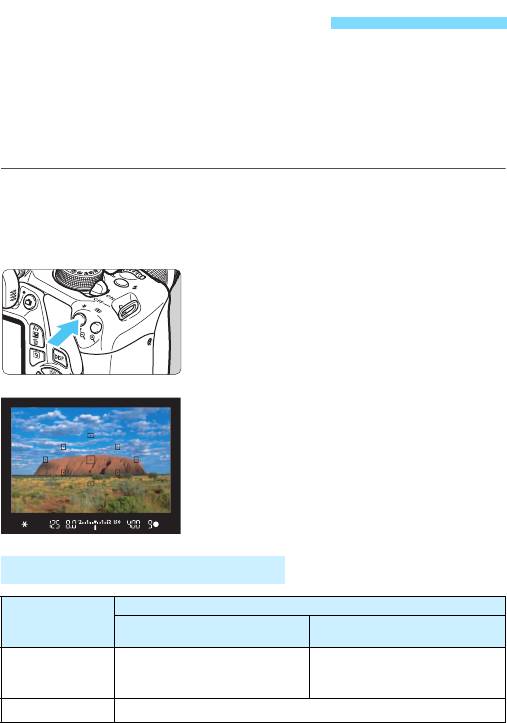
A Фиксация экспозицииN
Фиксацию экспозиции следует использовать, если область
фокусировки должна отличаться от области экспозамера или если
требуется снять несколько кадров с одинаковой экспозицией. Для
фиксации экспозиции нажмите кнопку <
A
>, затем измените
композицию кадра и сделайте снимок. Это называется фиксацией
AE. Данный прием удобен при съемке объектов с подсветкой сзади.
Сфокусируйтесь на объекте.
1
Нажмите кнопку спуска затвора
наполовину.
Отображаются параметры экспозиции.
Нажмите кнопку <A>. (0)
2
В видоискателе загорается значок <
A
>,
указывая на то, что значение экспозиции
зафиксировано (фиксация AE).
При каждом нажатии кнопки <
A
>
фиксируется текущее значение экспозиции.
Измените композицию кадра и
3
произведите съемку.
Если требуется сохранить фиксацию
AE для съемки нескольких кадров,
удерживайте нажатой кнопку <
A
> и
нажмите кнопку спуска затвора для
съемки другого кадра.
Работа функции фиксации AE
Режим замера
Способ выбора точки AF (стр. 95)
экспозиции
Автоматический выбор Ручной выбор
(стр. 111)
Фиксация AE применяется в
Фиксация AE применяется в
q*
точке AF, в которой обеспечена
выбранной точке AF.
наводка на резкость.
we
Фиксация AE применяется в центральной точке AF.
* Когда переключатель режима фокусировки на объективе установлен в
положение <MF>, фиксация AE производится в центральной точке AF.
116
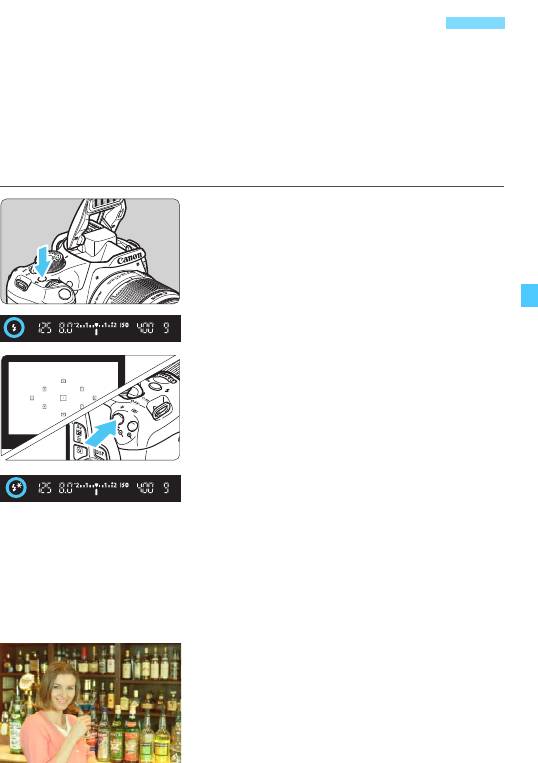
A Фиксация экспозиции вспышкиN
Если объект находится не в центре кадра, при съемке со вспышкой изображение
объекта может оказаться слишком светлым или слишком темным в зависимости
от фона и других факторов. В этом случае следует использовать фиксацию FE.
Установив правильную экспозицию вспышки для объекта, можно изменить
композицию кадра (разместить объект вне центра кадра) и сделать снимок
. Эту
функцию можно использовать также со вспышкой Canon Speedlite серии EX.
* FE означает экспозицию вспышки.
Нажмите кнопку <D>.
1
Поднимается встроенная вспышка.
Нажмите наполовину кнопку спуска
затвора и посмотрите в видоискатель
— должен загореться значок <
D
>.
Сфокусируйтесь на объекте.
2
Нажмите кнопку <A>. (8)
3
Наведите центр видоискателя на объект в том
месте, где нужно зафиксировать экспозицию
вспышки, затем нажмите кнопку <
B
>.
Вспышка срабатывает в предварительном
режиме, а требуемая мощность вспышки
рассчитывается и сохраняется в памяти.
В видоискателе на мгновение
отображается значок «FEL» и
загорается индикатор <d>.
При каждом нажатии кнопки <
A
>
срабатывает предварительная вспышка,
а требуемая мощность вспышки
рассчитывается и сохраняется в памяти.
Произведите съемку.
4
Выберите композицию кадра и
полностью нажмите кнопку спуска
затвора.
Вспышка срабатывает при съемке.
117
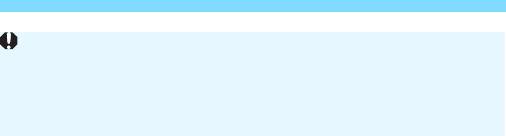
A Фиксация экспозиции вспышкиN
118
Если объект расположен слишком далеко и не попадает в
эффективный диапазон действия вспышки, мигает символ <
D
>.
Подойдите ближе к фотографируемому объекту и повторно
выполните шаги 2–4.
Фиксация FE невозможна при съемке в режиме Live View.
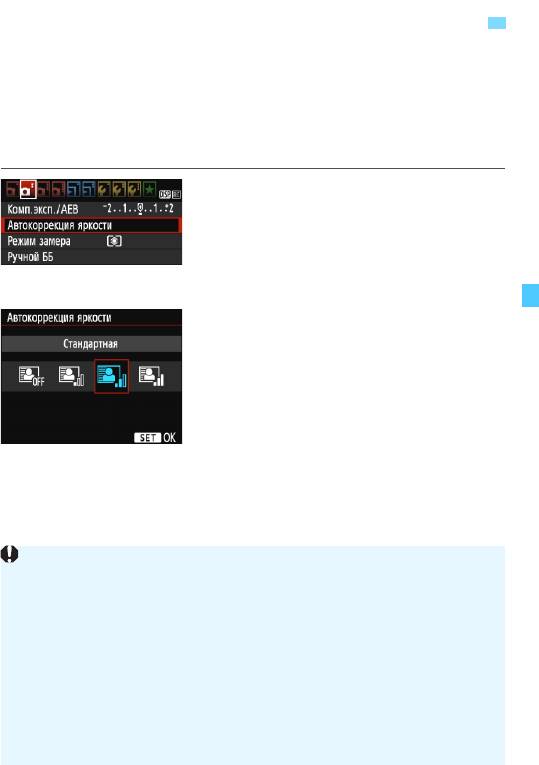
3
Автокоррекция яркости и контрастности
N
Если изображение получается темным или контрастность изображения
низкая, контрастность и яркость изображения можно исправить
автоматически. Эта функция называется Auto Lighting Optimizer
(Автокоррекция яркости). Настройка по умолчанию — [
Стандартная
]. Для
изображений JPEG коррекция выполняется в момент съемки изображения.
В режимах базовой зоны автоматически устанавливается значение [
Стандартная
].
Выберите [Auto Lighting Optimizer/
1
Автокоррекция яркости].
На вкладке [z2] выберите пункт
[Auto Lighting Optimizer/
Автокоррекция яркости], затем
нажмите кнопку <0>.
Выберите значение.
2
Выберите настройку, затем
нажмите кнопку <0>.
Произведите съемку.
3
При необходимости изображение
записывается со скорректированной
яркостью и контрастностью.
119
Если в меню [
53: Пользовател. функции (C.Fn)]
функция
[
6: Приоритет светов
] установлена на [
1: Разрешен
], для функции
Auto Lighting Optimizer (Автокоррекция яркости) автоматически будет
установлен вариант [
Запрещена
] и эту настройку нельзя будет изменить.
Если эффект функции Auto Lighting Optimizer (Автокоррекция
яркости) слишком сильный и изображение слишком яркое,
установите значение [Слабая] или [Запрещена].
Если установлено любое другое значение, кроме [
Запрещена
], и используется
компенсация экспозиции или компенсация экспозиции вспышки для получения
более темного снимка, изображение все равно может получиться светлым. Чтобы
уменьшить экспозицию, установите для этого параметра значение [
Запрещена
].
В зависимости от условий съемки возможно увеличение шумов.
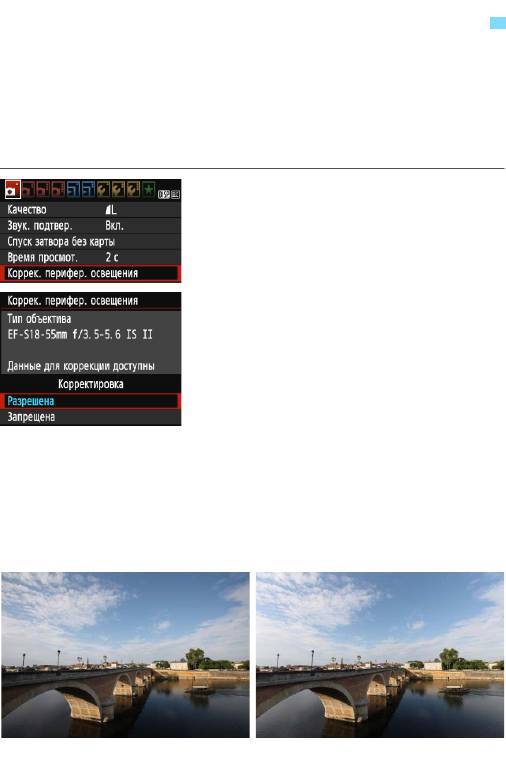
3
Коррекция затемнения углов изображения
В зависимости от характеристик объектива четыре угла снимка могут выглядеть
более темными. Это явление называется снижением или падением освещенности
на периферии поля изображения объектива и может быть скорректировано.
Настройка по умолчанию – [
Разрешена
]. Для изображений JPEG коррекция
выполняется в момент съемки изображения. Подробные сведения см. в
инструкции по эксплуатации EOS Utility (программное обеспечение EOS, стр.
319
).
Выберите пункт [Коррек.
1
перифер. освещения].
На вкладке [z1] выберите пункт
[Коррек. перифер. освещения],
затем нажмите кнопку <0>.
Выберите значение.
2
Убедитесь в том, что на экране для установленного
объектива отображается сообщение [
Данные
для коррекции доступны
].
При отображении сообщения [
Данные
для коррекции недоступны
] см.
раздел «Данные для коррекции
искажений объектива» на странице.
Выберите пункт [Разрешена],
затем нажмите кнопку <0>.
Произведите съемку.
3
Изображение будет записано со скорректированной
периферийной освещенностью.
120
Коррекция отключена Коррекция включена
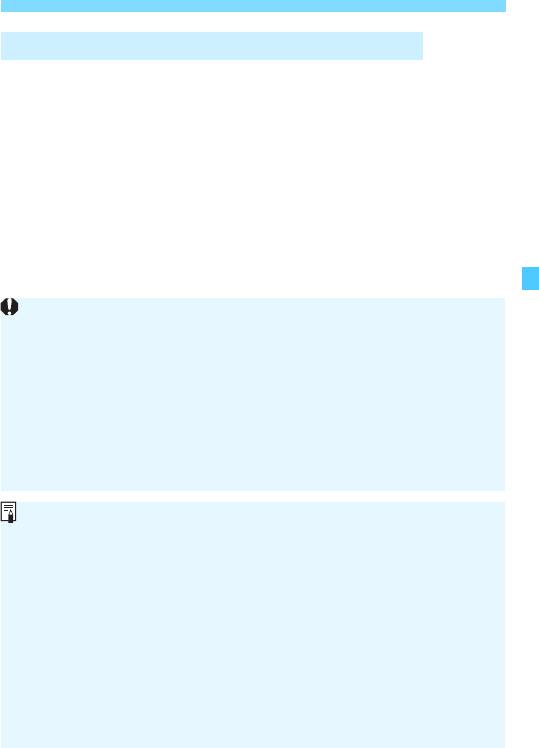
3 Коррекция затемнения углов изображения
Данные для коррекции искажений объектива
Камера уже содержит данные для коррекции периферийной
освещенности объектива приблизительно для 25 объективов. Если на
шаге 2 выбрать пункт [
Разрешена
], коррекция периферийной
освещенности применяется автоматически для любого объектива,
данные для коррекции по которому были зарегистрированы в камере.
С помощью программы EOS Utility (программное обеспечение EOS,
стр. 319), можно проверить, по каким объективам в камере
зарегистрированы данные для коррекции. Кроме того, можно
зарегистрировать данные для коррекции для незарегистрированных
объективов. Подробные сведения см. в инструкции по эксплуатации
EOS Utility (стр. 315).
121
Коррекцию периферийной освещенности невозможно применить к
уже снятому изображению JPEG.
В зависимости от условий съемки на периферии изображения могут
появляться шумы.
В случае использования объектива другого производителя (не
Canon) для коррекции рекомендуется задать настройку
[Запрещена] и [Выключить], даже если отображается сообщение
[Данные для коррекции доступны].
При использовании увеличения во время съемки в режиме Live View коррекция
периферийной освещенности не будет отражена в изображении на ЖК-дисплее.
Если эффект коррекции недостаточно заметен, увеличьте
изображение после съемки и проверьте снова.
Коррекцию можно применять даже при установке телеконвертера
или конвертера для съемки в натуральную величину.
Если данные для коррекции, относящиеся к установленному
объективу не зарегистрированы в камере, результат будет тот же,
что и при задании для коррекции значения [
Запрещена].
Применяемая величина коррекции немного ниже максимальной
величины коррекции, которую можно задать с помощью программы
Digital Photo Professional (программное обеспечение EOS).
Если для данного объектива нет информации о расстоянии съемки,
величина коррекции уменьшается.
Чем выше чувствительность ISO, тем меньше величина коррекции.
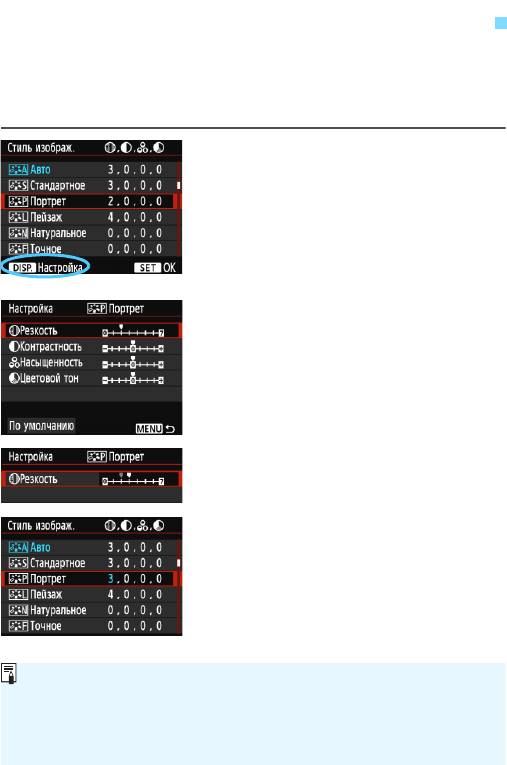
A
Пользовательская настройка характеристик изображения
N
Стиль изображения можно настроить, изменив индивидуальные
параметры, такие как [Резкость] и [Контрастность]. Для проверки
получаемых эффектов сделайте пробные снимки. См. порядок
настройки стиля [Монохромное] на стр. 124.
Выберите пункт [Стиль изображ.].
1
На вкладке [
z2
] выберите пункт [
Стиль
изображ.
], затем нажмите кнопку <
0
>.
Появится экран выбора стиля изображения.
Выберите стиль изображения.
2
Выберите стиль изображения, а
затем нажмите кнопку <B>.
Выберите параметр.
3
Выберите параметр, например,
[Резкость], затем нажмите кнопку
<0>.
Задайте значение параметра.
4
Нажимайте кнопки <Y> <Z>,
чтобы установить требуемое
значение, затем нажмите <0>.
Для сохранения установленных
значений параметров нажмите
кнопку <
M
>. Снова отображается
экран выбора стиля изображения.
Все значения, отличающиеся от значений по
умолчанию, отображаются синим цветом.
122
Выбрав на шаге 3 пункт [
По умолчанию
], можно восстановить для
параметров соответствующего стиля изображения значения по умолчанию.
Для выполнения съемки с измененным стилем изображения
выберите измененный стиль изображения в соответствии с
указаниями пункта 2 на стр. 91, затем выполните съeмку.
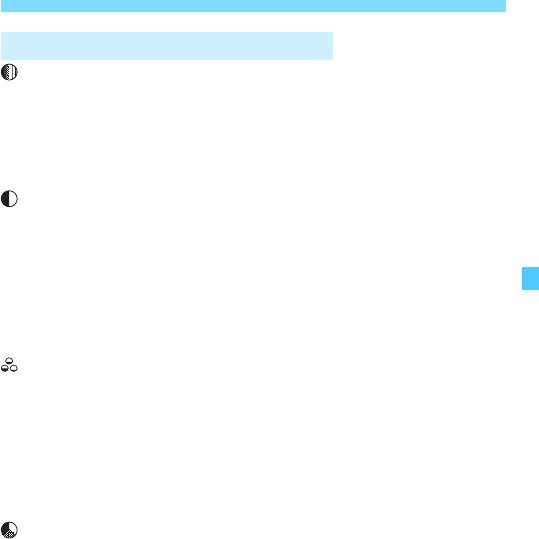
A Пользовательская настройка характеристик изображенияN
Значения параметров и их влияние
Резкость
Регулирует резкость изображения.
Для уменьшения резкости сместите в сторону E. Чем ближе
значение к E, тем мягче выглядит изображение.
Для увеличения резкости сместите значение в сторону F.
Чем ближе значение к F, тем резче выглядит изображение.
Контрастность
Регулирует контрастность изображения и яркость цветов.
Для уменьшения контрастности сместите значение в сторону
с минусом. Чем ближе значение к G, тем более приглушенным
выглядит изображение.
Для увеличения контрастности сместите значение в сторону c
плюсом. Чем ближе значение к H, тем более жестким выглядит
изображение.
Насыщенность
Регулировка насыщенности цветов изображения.
Для уменьшения насыщенности цветов сместите значение
в сторону с минусом. Чем ближе значение к G, тем
более
насыщенными выглядят цвета.
Для увеличения насыщенности цветов сместите значение
в сторону с плюсом. Чем ближе значение к H, тем более
насыщенными выглядят цвета.
Цветовой тон
Регулировка цветового тона кожи.
Для получения более красных телесных оттенков перемещайте
ползунок в сторону с минусом . Чем ближе значение к G, тем
более красными выглядят телесные
оттенки.
Для уменьшения красноты телесных оттенков перемещайте
ползунок в сторону с плюсом. Чем ближе значение к H, тем
более желтыми выглядят телесные оттенки.
123
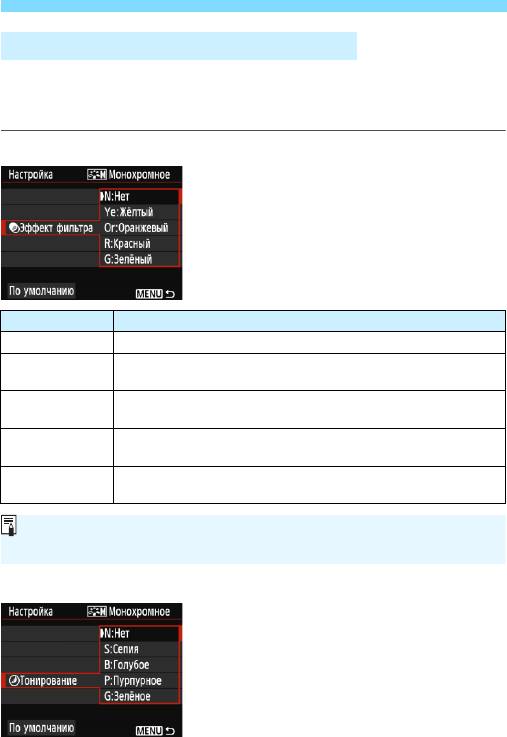
A Пользовательская настройка характеристик изображенияN
V Настройка стиля «Монохромное»
Для стиля «Монохромное», помимо параметров [Резкость] и
[Контрастность], описанных на предыдущей странице, можно
настраивать параметры [Эффект фильтра] и [Тонирование].
kЭффект фильтра
Применяя к монохромному
изображению эффект фильтра, можно
дополнительно выделить на
изображении белые облака или
зеленые деревья.
Фильтр Пример эффекта
N: Нет
Обычное черно-белое изображение без эффекта фильтра.
Голубое небо выглядит более естественным, а белые
Ye: Жёлтый
облака – более воздушными.
Синее небо выглядит немного более темным. Закат
Or: Оранжевый
выглядит более ярким.
Синее небо выглядит темным. Осенние листья выглядят
R: Красный
более четкими и светлыми.
Цвет кожи и губ будет приглушенным. Зеленая листва
G: Зелёный
выглядит более четкой и светлой.
lТонирование
Применяя эффект тонирования, можно
создать монохромное изображение
соответствующего цвета. Такая обработка
сделает изображение более эффектным.
Предусмотрены следующие значения:
[N:Нет] [S:Сепия] [B:Голубое]
[P:Пурпурное] или [G:Зелёное].
124
С увеличением настройки [Контрастность] эффект фильтра
становится более выраженным.
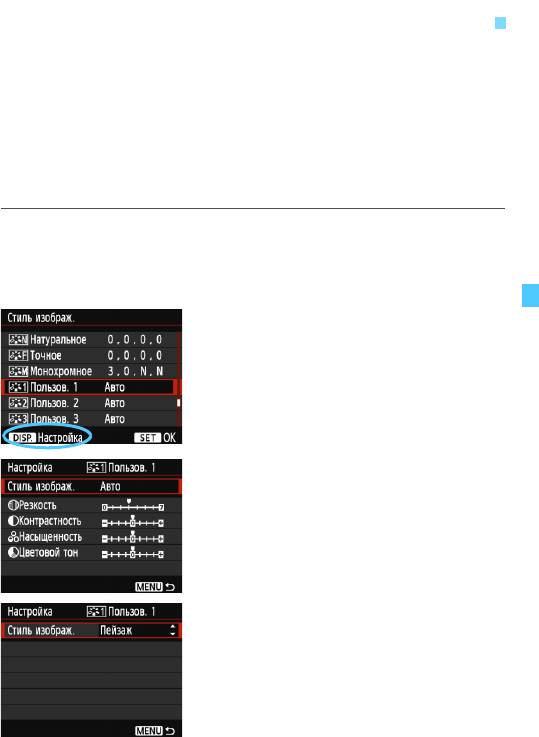
A
Регистрация предпочтительных характеристик изображения
N
Можно выбрать базовый стиль изображения, например, [
Портрет
] или [
Пейзаж
],
настроить его параметры в соответствии с собственными потребностями и
зарегистрировать в качестве стиля [
Пользов. 1
], [
Пользов. 2
] или [
Пользов. 3
].
Можно создать множество стилей изображения с разными
значениями таких параметров, как резкость и контрастность.
С помощью прилагаемого программного обеспечения EOS Utility
(программное обеспечение EOS, стр. 319) можно также настраивать
параметры стиля изображения, зарегистрированного в камере.
Выберите пункт [
Стиль изображ.
].
1
На вкладке [
z2
] выберите пункт [
Стиль
изображ.
], затем нажмите кнопку <
0
>.
Появится экран выбора стиля изображения.
Выберите [Пользов. *].
2
Выберите [Пользов. *], затем
нажмите кнопку <B>.
Открывается экран настройки
функции.
Нажмите кнопку <0>.
3
Выбрав [Стиль изображ.],
нажмите кнопку <0>.
Выберите базовый стиль изображения.
4
Кнопками <
W
> <
X
> выберите стиль
изображения, затем нажмите кнопку <
0
>.
Чтобы настроить параметры стиля
изображения, зарегистрированного в
камере с помощью EOS Utility
(программное обеспечение EOS),
выберите стиль изображения здесь.
125
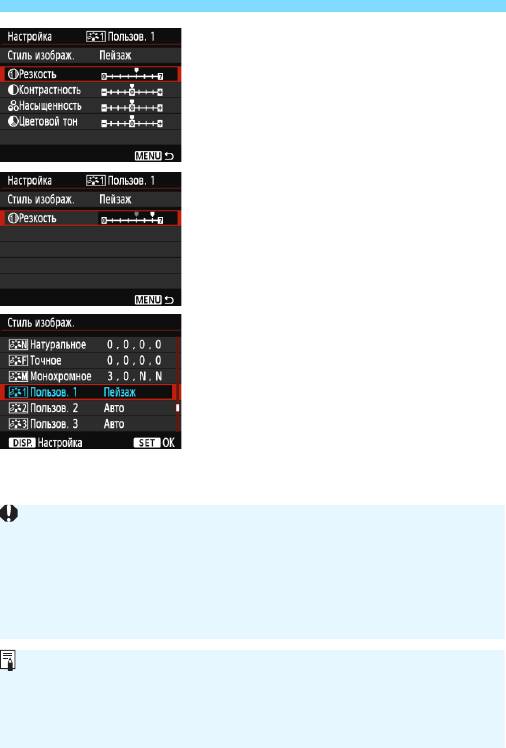
A Регистрация предпочтительных характеристик изображенияN
Выберите параметр.
5
Выберите параметр, например,
[Резкость], затем нажмите кнопку
<0>.
Задайте значение параметра.
6
Нажимайте кнопки <
Y
> <
Z
>, чтобы
установить требуемое значение, затем
нажмите <
0
>.
Подробнее см. в разделе «Пользовательская
настройка характеристик изображения» на
страницах 122–124.
Нажмите кнопку <
M
> для регистрации
измененного стиля изображения. Снова
отображается экран выбора стиля изображения.
Базовый стиль изображения отображается
справа от пункта [
Пользов. *
].
Если установки стиля изображения,
зарегистрированного как [
Пользов. *
],
изменены относительно установок базового
стиля изображения, название стиля
изображения будет отображаться синим цветом.
126
Если для варианта [Пользов. *] уже зарегистрирован стиль
изображения, при изменении базового стиля изображения на шаге 4
зарегистрированные данные стиля изображения обнуляются.
При выполнении команды [
Сброс всех настроек камеры
] (стр. 190) все
[
Пользов. *
] настройки возвращаются к значениям по умолчанию. Только
измененные параметры стиля изображения, зарегистрированного в камере с помощью
EOS Utility (программное обеспечение EOS), вернутся к настройкам по умолчанию.
Для съемки с зарегистрированным стилем изображения выберите в
соответствии с указаниями шага 2 на странице 91 пункт [Пользов. *]
и затем произведите съемку.
Чтобы ознакомиться с процедурой регистрации стиля изображения
в камере, см. «EOS Utility Инструкция по эксплуатации» (стр. 315).
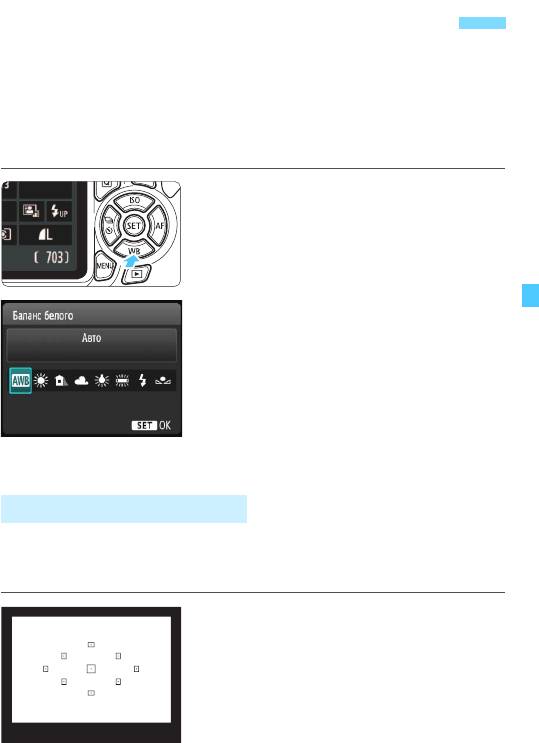
B: Соответствие источнику светаN
Функция настройки цветового тона, позволяющая передавать цвет белых
предметов так, чтобы на снимке они выглядели белыми, называется балансом
белого (ББ). Обычно настройка <
Q
> (Авто) обеспечивает правильный
баланс белого. Если при настройке <
Q
> не удается получить естественные
цвета, можно выбрать баланс белого в соответствии с источником света или
настроить его вручную, произведя съемку белого объекта.
Нажмите кнопку <XB>.
1
Появится экран [Баланс белого].
Выберите настройку баланса белого.
2
Нажмите кнопки <
Y
> <
Z
> или
выберите диском <
6
> требуемую
настройку, затем нажмите кнопку <
0
>.
На экране для выбранного баланса
белого <
W
> <
E
> <
R
> <
Y
>
<
U
> отображается «Около ****K» –
это соответствующая цветовая
температура в градусах Кельвина.
O Ручной баланс белого
Ручной баланс белого позволяет вручную выбрать баланс белого для
конкретного источника освещения с большей точностью. Выполняйте эту
процедуру при том источнике света, который будет использоваться при съемке.
Сфотографируйте объект белого цвета.
1
Плоский белый объект должен заполнять
центральную область видоискателя.
Сфокусируйтесь вручную и
установите для белого объекта
стандартную экспозицию.
Можно использовать любую из
настроек баланса белого.
127
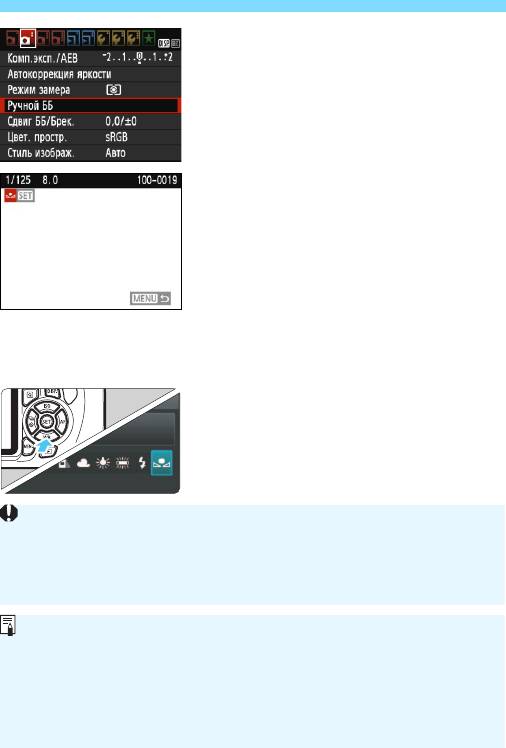
B: Соответствие источнику светаN
Выберите пункт [Ручной ББ].
2
На вкладке [z2] выберите пункт
[Ручной ББ], затем нажмите кнопку
<0>.
Появляется экран выбора ручного
баланса белого.
Импортируйте данные баланса
3
белого.
Выберите изображение, снятое
на шаге 1, затем нажмите кнопку <
0
>.
В открывшемся диалоговом окне
выберите [OK], после чего будет
выполнен импорт данных.
При повторном появлении меню
для выхода из него нажмите кнопку
<M>.
Выберите настройку
4
[O (Ручной)].
Нажмите кнопку <
XB
>.
Выберите настройку [
O (Ручной)
],
затем нажмите <
0
>.
128
При большом отличии экспозиции, полученной на шаге 1, от стандартной
экспозиции, возможно, правильный баланс белого не будет достигнут.
На шаге 3 изображение, снятое при установке стиля изображения
[Монохромное] (стр. 92), или изображение, обработанное при
помощи художественного фильтра не может быть выбрано.
В отличие от белого объекта, шкала градаций серого или 18-
процентная серая карточка (имеется в продаже) может обеспечить
более точный баланс белого.
Пользовательский баланс белого, регистрируемый с помощью EOS
Utility (программное обеспечение EOS, стр. 319), регистрируется в
пункте [O]. При выполнении шага 3 данные, зарегистрированные
для персонального баланса белого, стираются.
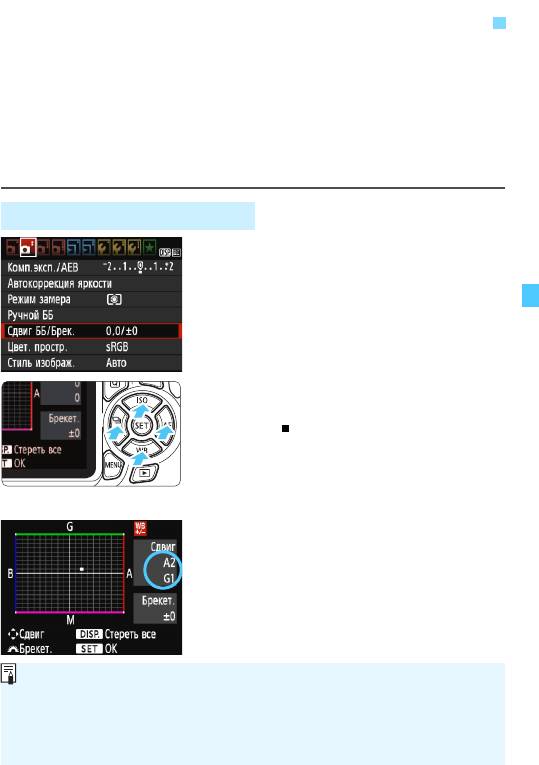
u
Регулировка цветового тона для источника света
N
Можно скорректировать установленный баланс белого. Эта
коррекция будет иметь тот же эффект, что и использование
имеющихся в продаже фильтров преобразования цветовой
температуры или фильтров цветокомпенсации. Коррекция каждого
цвета предусматривает его установку на один из девяти уровней.
Эта функция предназначена для опытных пользователей, знакомых с
использованием цветных компенсационных и конверсионных светофильтров.
Коррекция баланса белого
Выберите [Сдвиг ББ/Брек.].
1
На вкладке [z2] выберите пункт
[Сдвиг ББ/Брек.], затем нажмите
кнопку <0>.
Появится экран коррекции ББ/
брекетинга ББ.
Установите коррекцию баланса белого.
2
Нажимайте кнопки <
S
>, чтобы переместить
метку «» в требуемое положение.
B обозначает синий цвет, А — янтарный,
М — пурпурный и G — зеленый. Цветовой
баланс изображения будет скорректирован
в соответствии с выбранным цветом.
В правом верхнем углу индикатор
«
Сдвиг
» показывает направление сдвига
цветового баланса и величину коррекции.
При нажатии кнопки <
B
> все настройки
в пункте [
Сдвиг ББ/Брек.
] отменяются.
Нажмите кнопку <
0
>, чтобы выйти из
режима настройки и вернуться в меню.
129
Пример настройки: A2, G1
При коррекции баланса белого в видоискателе и на верхнем ЖК-
индикаторе появляется <u>.
Один уровень коррекции синего/желтого цветов эквивалентен прибл. 5 майредам
фильтра преобразования цветовой температуры. (Майред: единица измерения,
обозначающая плотность фильтра преобразования цветовой температуры).
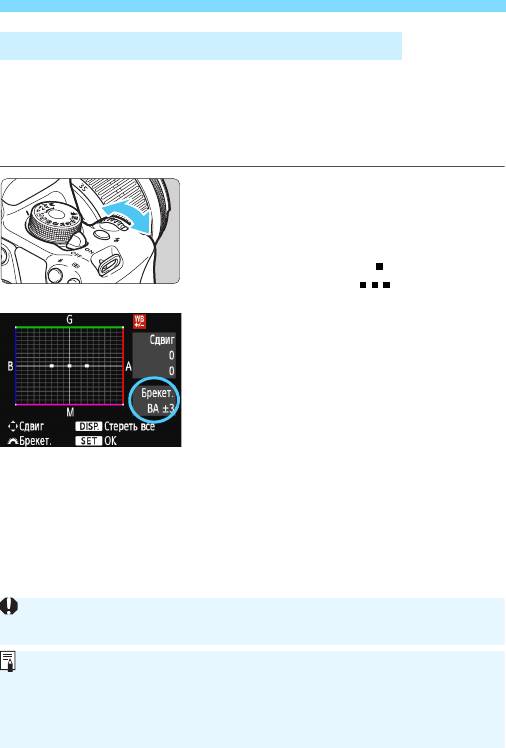
u Регулировка цветового тона для источника светаN
Автоматический брекетинг баланса белого
Сделав один снимок, можно одновременно записать три изображения с
различными цветовыми тонами. На основе цветовой температуры текущего
баланса белого производится съемка с вилкой в направлении синий/янтарный
или пурпурный/зеленый. Это называется брекетингом баланса белого (ББ-
Брекет.). Брекетинг ББ возможен до ±3 ступеней с шагом одна ступень.
Установите величину
брекетинга баланса белого.
На шаге 2 процедуры коррекции
баланса белого при повороте диска
<6> вид метки «» на экране
изменяется на « » (3 точки).
Поворотом диска вправо
устанавливается брекетинг ББ, а
поворотом влево — брекетинг M/G.
Индикатор «
Брекет.
», расположенный
справа, показывает направление сдвига
цветового баланса и величину коррекции.
При нажатии кнопки <
B
> все настройки
в пункте [
Сдвиг ББ/Брек.
] отменяются.
Нажмите кнопку <
0
>, чтобы выйти из
режима настройки и вернуться в меню.
Порядок брекетинга
Брекетинг для этих изображений организован в следующей
последовательности: 1. стандартный баланс белого, 2. сдвиг в сторону
синего (B), 3. сдвиг в сторону янтарного (A) или 1. стандартный баланс
белого, 2. сдвиг в сторону пурпурного (M) и 3. сдвиг в сторону зеленого (G).
130
Сдвиг B/A, ±3 уровня
В режиме брекетинга баланса белого уменьшается максимальная длина серии при серийной съемке,
а возможное количество снимков уменьшается приблизительно до 1/3 от обычного количества.
В сочетании с брекетингом баланса белого можно задать также коррекцию
баланса белого и AEB. Если в сочетании с брекетингом баланса белого задать
AEB, во время съемки одного кадра записывается в сумме девять изображений.
Поскольку для каждого снимка записывается три кадра, запись на карту занимает больше времени.
«Брек.» обозначает брекетинг.
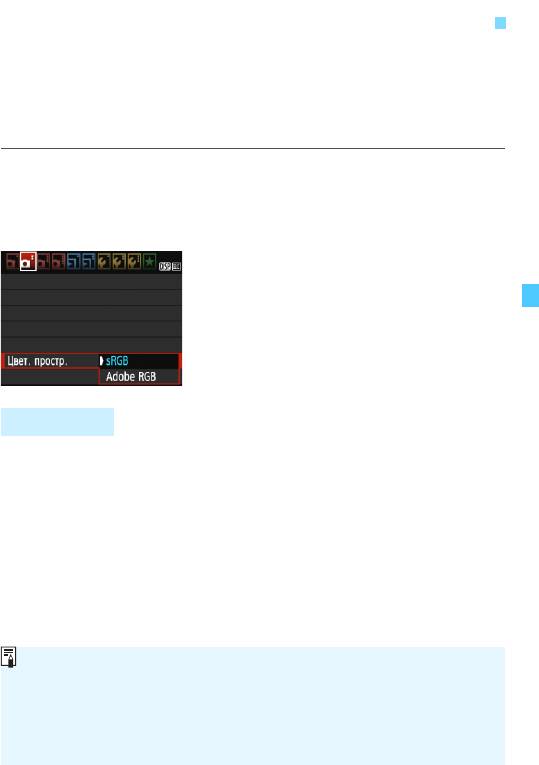
3
Установка диапазона воспроизведения цветов
N
Диапазон воспроизводимых цветов называется цветовым
пространством. В этой камере для отснятых изображений можно
установить цветовое пространство sRGB или Adobe RGB. Для
обычной съемки рекомендуется устанавливать пространство sRGB.
В режимах базовой зоны пространство sRGB задается автоматически.
Выберите [Цвет. простр.].
1
На вкладке [z2] выберите пункт
[Цвет. простр.], затем нажмите
<0>.
Задайте требуемое цветовое
2
пространство.
Выберите [sRGB] или [Adobe
RGB], затем нажмите кнопку <0>.
Adobe RGB
Это цветовое пространство в основном используется для
коммерческой печати и других производственных целей. Не
рекомендуется использовать эту установку, если Вы не знакомы с
технологией обработки изображений, пространством Adobe RGB и
правилами Design rule for Camera File System 2.0 (Exif 2.21 или
выше). На компьютерах с профилем sRGB и принтерах, не
поддерживающих стандарт Design rule for Camera File System 2.0
(Exif 2.21 или
выше), изображение будет выглядеть очень блеклым.
Поэтому необходима последующая программная обработка
изображений.
131
Если сделанная фотография была записана в цветовом
пространстве Adobe RGB, первым символом имени файла будет
символ подчеркивания «_».
ПрофильIICC не добавляется. Для получения информации о
профилях ICC см. инструкцию по эксплуатации Digital Photo
Professional (стр. 315).

Оглавление
- Начало работы
- Основные операции съемки и просмотра изображений
- Творческая съемка
- Расширенные приемы съемки
- Съемка с просмотром изображения на ЖК-дисплее (Съемка в режиме Live View)
- Видеосъемка
- Полезные функции
- Просмотр изображений
- Последующая программная обработка изображений
- Печать изображений
- Пользовательская настройка камеры
- Справочная информация
- Просмотр инструкций по эксплуатации на диске DVD-ROM / Загрузка изображений на компьютер
- Краткое справочное руководство и алфавитный указатель





